
Isi kandungan:
- Pengarang John Day [email protected].
- Public 2024-01-30 11:07.
- Diubah suai terakhir 2025-01-23 15:00.


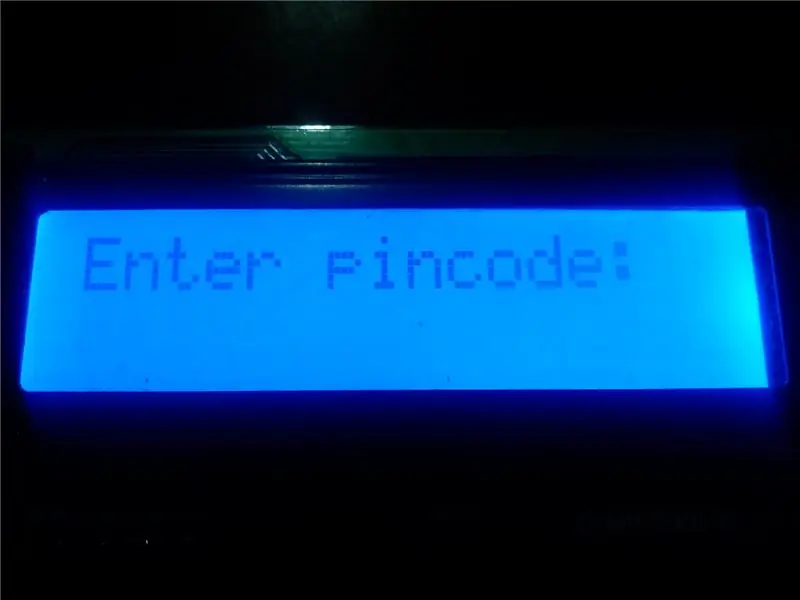

Hai semua!
Ini adalah projek yang saya buat menggunakan mikrokontroler pic iaitu Sistem Keselamatan Kod PIN Elektronik dengan jam masa nyata dan pengguna menentukan ciri kod pin, halaman ini mengandungi semua perincian untuk membuatnya sendiri.
KERJA DAN KONSEPNYA:
Dengan mengaktifkan Sistem Keselamatan, ia akan meminta PINCODE untuk membuka pintu gerbang, (140595) jika anda memasukkannya dengan betul, pintu akan terbuka. Pintu dibuka selama 1 minit sahaja, kemudian ditutup kembali. Sekiranya anda memasukkan kod pin salah Sistem Keselamatan akan memberi anda 3 peluang lagi, jika semua peluang disia-siakan maka ia menghidupkan bel, dan meminta kod alternatif untuk menghentikan bel, jika kod alternatif ini (iaitu 1984) dimasukkan dengan betul maka:
1) Ia berhenti berbunyi
2) Menetapkan semula kod asal yang 140595
3) Meminta kod baru untuk menggantikan kod asal yang 140595 (tidak lebih daripada 6 digit)
sekarang pintu akan dibuka dengan kod baru ini.
Anggaplah kod alternatif yang salah dimasukkan maka Sistem meminta untuk menunggu hitung mundur 1 minit di mana semua butang dilumpuhkan dan bel terus berdering.
VIDEO:
www.youtube.com/watch?v=O0lYVIN-CJY&t=5s
OKAY DAPATKAN SATU…
Sebelum kita memulakan, saya mengandaikan bahawa anda sudah mempunyai pengetahuan asas mengenai bahasa C dan pernah menggunakan MikroC pro sebelum ini dan bahawa anda tahu bagaimana menyalakan LED, bagaimana menghubungkan LCD dengan Mikrokontroler PIC. Baiklah mari kita mulakan!
Langkah 1: Mengumpulkan Komponen

UNTUK PROJEK: S. No. | KUANTITI | KOMPONEN | INFO
1) 1 pakej 16x2 LCD Pin 14 hingga Pin 1 kemudian Pin 15 dan Pin 16 pin.
2) 1 PIC18F4550 Mikrokontroler
3) 1 PCF8583 Jam Masa Nyata (RTC) IC
4) 14 Butang Tetapkan Semula Bukan Keypad Saya menggunakan butang set semula
5) 1 9v Bateri Bekalan kuasa utama.
6) 1 Pot Ohm 10K Untuk menetapkan kontras LCD
7) 2 bicu audio 3.5mm untuk menghubungkan buzzer dan gerbang secara luaran
8) 1 Cap 100% Capacitor Capemic untuk digunakan dengan pin1 pengawal.
9) 1 32.682kHz Crystal Untuk PCF8583 IC
10) 1 DC Power Jack Sekiranya menggunakan projek dengan penyesuai DC
11) 1 IC7805 Untuk menukar 9V menjadi 5V
12) 1 1K Ohm perintang untuk digunakan dengan pin1 pengawal.
13) 3 10K Ohm perintang untuk digunakan dengan pin1 pengawal dan RTC IC
14) 13 220 Ohm perintang setiap butang akan menggunakan 1 220 Ohm yang akan saya jelaskan kemudian
15) 1 Sel 3V untuk digunakan dengan RTC IC
16) 1 TICK TICK Switch
17) 1 PCB Nikmati pilihan anda sekiranya anda merasa selesa.
18) 1 8 pin DIP untuk RTC IC
19) 1 40 pin DIP untuk PIC184550 atau anda boleh Zip soket jika anda mahu
20) 1 pemegang Sel 3V
21) 1 Pemegang bateri 9V
22) 1 header lelaki untuk disolder dengan LCD
23) 1 header wanita untuk pematerian pada PCB atau verro di mana LCD akan diletakkan.
BAHAGIAN LAIN:
20) Papan roti untuk ujian
21) Besi pematerian
22) Kawat pematerian
23) PIC Programmer (atau PICKIT2)
24) Penyelesaian ukiran (untuk PCB)
25) Gerudi PCB
26) Multimeter
Orang fikir anda akan perasan bahawa saya belum memasukkan kristal untuk PIC Microcontroller kan? Itu kerana saya menggunakan Oscillator dalaman PIC18F4550
ITU SAHAJA…! SEKARANG SEKARANG LAKUKANNYA…!
Langkah 2: MENGUJI PROTEUS
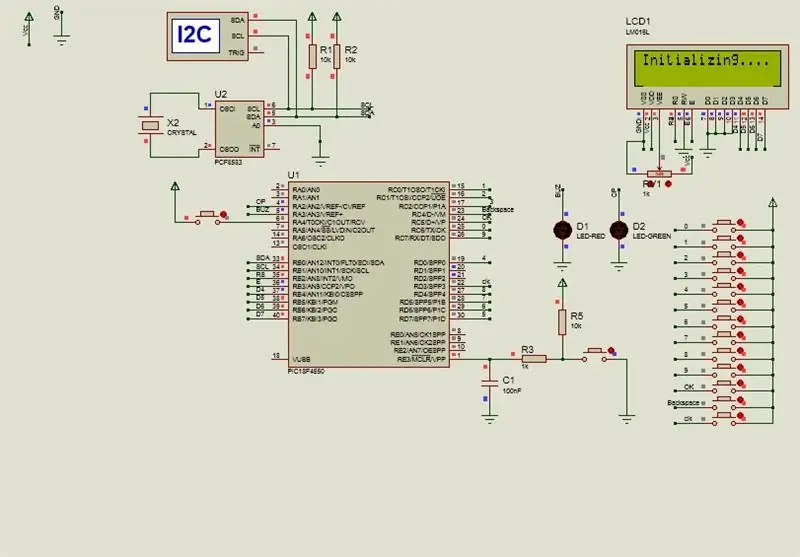
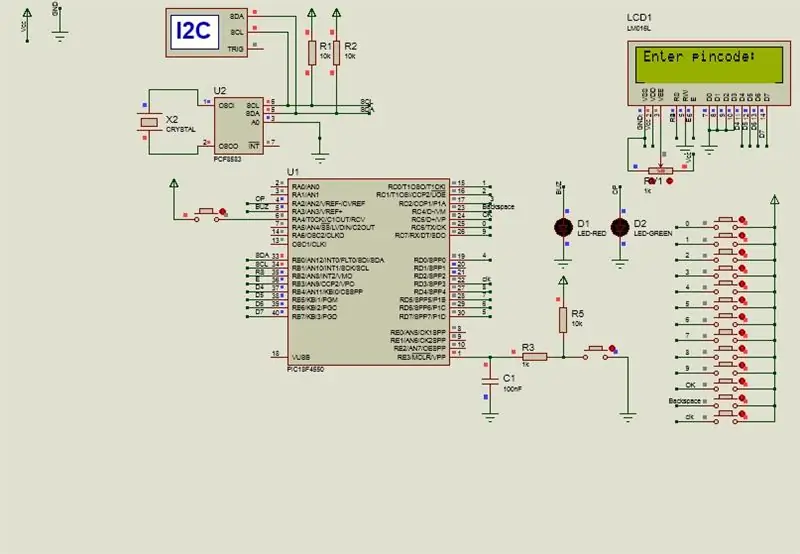
Anda boleh menguji litar pada proteus, jadi anda boleh mendapatkan idea mengenai projek tersebut.
Fail proteus akan memerlukan fail hex untuk mikrokontroler PIC.
Kedua-dua fail disediakan.
Langkah 3: Membuat PCB

Saya akan mengesyorkan anda untuk membina projek ini pada PCB agar tidak menggunakan papan kenyataan.
Cetak PCB ini, ia direka oleh Cadsoft Eagle oleh saya. Sekiranya anda mempunyai cadsoft eagle, buka fail brd (muat turun di bawah) dan hasilkan fail mengikut keperluan ukuran halaman anda.
Jika tidak, saya telah melampirkan dua fail adalah A4 dan yang lain adalah A5, mencetak dan memeriksa komponen tempat kemudian mencetak PCB anda. Saya bertanya ini kerana mungkin ada faktor skala halaman.
CATATAN: Anda boleh menghidupkan projek dengan bateri yang akan disambungkan ke penyambung berhampiran dengan 7805, berhati-hati untuk kekutuban. ATAU anda boleh menghidupkan projek melalui penyesuai melalui soket DC Power. Sumber kuasa boleh ditukar dengan butang tick tick, ketika butang dihantarkan di dalam rangkaian naik dari sumber luaran melalui penyambung, apabila tombol ditekan di luar litar naik dari soket kuasa DC.
Langkah 4: Komponen Pematerian


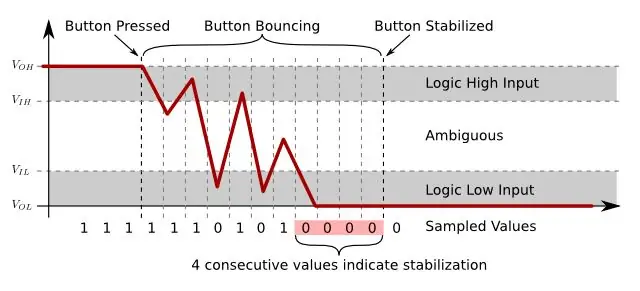

Selesaikan semua komponen, lihat gambar yang dilampirkan.
Perkara yang perlu saya maklumkan kepada anda, kerana proteus sangat sesuai kerana itulah butang disambungkan terus ke pin mikrokontroler tanpa perintang.
Tetapi dalam kehidupan nyata ada faktor kebisingan.
Seperti sepatutnya, dalam projek ini jika anda menekan butang 4 sekali, pada proteus anda akan mendapat 4 pada LCD, tetapi jika anda menekannya dalam kehidupan sebenar anda akan mendapat 44444444 pada LCD kerana bunyi bising. Untuk mengeluarkan ini, pcb mengandungi 220 Ohm perintang dengan setiap butang.
Langkah 5: Pengaturcaraan RTC IC PCF8583

Baiklah, ini adalah perkara yang agak rumit tetapi kerana kod diberikan, tidak semudah itu. Saya tidak memberikan file.hex untuk memprogram RTC IC kerana anda harus membuatnya untuk menetapkan waktu yang anda perlukan, juga tahun ditetapkan ke 2015 Anda tidak perlu menetapkannya.
Buka mikroC Pro dari PIC dan pilih PIC18F4550, salin dan tampal kod di bawah:
// Sambungan modul LCD bit LCD_RS pada RB2_bit;
sbit LCD_EN di RB3_bit;
sbit LCD_D4 di RB4_bit;
sbit LCD_D5 pada RB5_bit;
sbit LCD_D6 di RB6_bit;
sbit LCD_D7 di RB7_bit;
sbit LCD_RS_Direction pada TRISB2_bit;
sbit LCD_EN_Direction pada TRISB3_bit;
sbit LCD_D4_Direction pada TRISB4_bit;
sbit LCD_D5_Direction pada TRISB5_bit;
sbit LCD_D6_Direction pada TRISB6_bit;
sbit LCD_D7_Direction di TRISB7_bit;
// Tamatkan sambungan modul LCD
kekosongan utama () {
ADCON1 = 0x0F;
CMCON | = 7; // Lumpuhkan Pembanding
OSCCON = 0b01111111; // Menggunakan Oscilator dalaman @ 8MHz
TRISB = 0x00; // PORTB untuk output (LCD)
LATB = 0xFF; // PORTC untuk input
LATC = 0xFF; // PORTD untuk input
TRISA. RA2 = 0; // RA2 untuk output
TRISA. RA3 = 0; // RA3 untuk output
UCON. USBEN = 0; // Lumpuhkan usb UCFG. UTRDIS = 1;
TRISD = 0xF9; // Keluaran PORTD
Lcd_Init (); // Permulaan LCD
Lcd_Cmd (_LCD_CLEAR); // Paparan yang jelas
Lcd_Cmd (_LCD_CURSOR_OFF); // Kursor dimatikan
Lcd_Out (1, 1, "Menetapkan Masa …");
Kelewatan_ms (1000);
I2C1_Init (100000); // memulakan mod master sepenuhnya
I2C1_Mulakan (); // mengeluarkan isyarat permulaan
I2C1_Wr (0xA0); // alamat PCF8583
I2C1_Wr (0); // mulakan dari kata di alamat 0 (kata konfigurasi)
I2C1_Wr (0x80); // tulis $ 80 untuk konfigurasi. (jeda kaunter …)
I2C1_Wr (0); // tulis perkataan 0 hingga sen
I2C1_Wr (0); // tulis perkataan 0 hingga saat
I2C1_Wr (0x10); // TUKAR 10 INI hingga minit apa sahaja yang anda mahu tetapkan
I2C1_Wr (0x17); // TUKAR 17 INI hingga jam berapa yang anda mahu tetapkan
I2C1_Wr (0x23); // TUKAR 23 INI hingga tarikh yang anda mahu tetapkan
I2C1_Wr (0x2); // TUKAR 2 INI hingga bulan apa pun yang anda mahu tetapkan
I2C1_Hentikan (); // mengeluarkan isyarat berhenti
I2C1_Mulakan (); // mengeluarkan isyarat permulaan
I2C1_Wr (0xA0); // alamat PCF8530
I2C1_Wr (0); // mulakan dari perkataan di alamat 0
I2C1_Wr (0); // tulis 0 untuk kata konfigurasi (aktifkan pengiraan)
I2C1_Hentikan (); // mengeluarkan isyarat berhenti
Lcd_Cmd (_LCD_CLEAR);
Lcd_Out (1, 1, "Set Masa.!");
Kelewatan_ms (500);
}
_END KOD_
Hasilkan fail hex dari Mikroc Pro untuk PIC setelah menyusun kod di atas kemudian bakar ke pic mikrokontroler PIC18F4550
Letakkan pada pcb yang disolder dengan semua komponen, hidupkan. LCD harus memaparkan "Setting Time …" kemudian ketika memaparkan "Time Set!" matikan kuasa. Keluarkan mikrokontroler PIC dari DIP anda telah berjaya memprogram IC PCF8583 RTC.:)
Langkah 6: Pengaturcaraan PIC18F4550

Nah fail hex sudah disediakan di Langkah 2 anda boleh membakarnya ke PIC18F4550 anda melalui PIC Programmer.
Langkah 7: Langkah Terakhir & UJIAN AKHIR…
Pasang LED ke bicu audio 3.5mm kanan bawah dan buzzer ke bicu 3.5mm kanan atas. Letakkan PIC18F4550 yang diprogramkan pada pcb dan hidupkan.
Apabila kod yang betul dimasukkan, ia memberikan logik 1 ke led yang lebih rendah, saya menganggap ketika memberi logik 1 untuk memimpin ia membuka pintu gerbang.
Anda Sistem Keselamatan Elektronik harus siap sekarang …! Dan jika anda telah melakukan semua perkara dengan betul, ia mesti berjalan lancar.
Sila suka dan ikuti halaman Facebook saya:
www.facebook.com/pg/ElectronicProjectsbySh…
Laman blog saya:
epshahrukh.blogspot.com/
Disyorkan:
Sistem Keselamatan Terkawal Mata Elektronik Bahagian 2: 3 Langkah

Sistem Keselamatan Terkawal Mata Elektronik Bahagian 2: Hai kawan-kawan! Sekiranya anda belum melihat Bahagian-1 KLIK DI SINI. Dalam projek ini, kita akan melihat aplikasi Keselamatan Rumah yang ringkas yang disebut Sistem Keselamatan Terkawal Mata Elektronik menggunakan LDR sebagai sensor utama dan beberapa komponen lain. Mata elektronik juga
Sistem Keselamatan Terkawal Mata Elektronik: 5 Langkah

Sistem Keselamatan Terkawal Mata Elektronik: Hai kawan! Dalam projek ini, kita akan melihat aplikasi Keselamatan Rumah sederhana yang disebut Sistem Keselamatan Terkawal Mata Elektronik menggunakan LDR sebagai sensor utama dan beberapa komponen lain. Mata elektronik juga disebut mata ajaib. Sebagai automasi muncul
Butang Keselamatan Tanpa Wayar untuk Keselamatan PLC: 6 Langkah (dengan Gambar)

Butang Keselamatan Tanpa Wayar untuk Keselamatan PLC: Projek ini adalah bukti konsep saya untuk menggunakan robotik IoT dan (akhirnya) untuk membuat lapisan keselamatan tambahan untuk kemudahan pembuatan berbahaya. Butang ini boleh digunakan untuk memulakan atau menghentikan beberapa proses, termasuk kawalan isyarat
Tentukan Purata Penggunaan Semasa Peranti Berputar Daya Rendah: 4 Langkah

Tentukan Penggunaan Purata Semasa Peranti Berputar Daya Rendah: Pengenalan Kerana ingin tahu, saya ingin tahu berapa lama bateri boleh bertahan di sensor suhu jauh saya. Ia memerlukan dua sel AA secara bersiri tetapi sedikit membantu meletakkan ammeter sejajar dan menonton paparan kerana kuasa habis
Sistem Keselamatan Keselamatan Wanita Satu Sentuhan: 3 Langkah

Sistem Keselamatan Keselamatan Wanita Satu Sentuhan: Penggera satu sentuhan Sistem keselamatan wanita menggunakan pengawal mikro 8051 Dalam Keselamatan Wanita Dunia Hari Ini adalah Isu Paling Penting Di Negara Ini. Hari Ini Wanita Dilecehkan Dan Bermasalah Dan Kadang-kadang Apabila Bantuan Mendesak Diperlukan. Tidak ada Locati yang Diperlukan
